반응형

일기 수정, 등록 페이지는 동일한 ui를 기반으로 하기 때문에 DiaryEditor 컴포넌트를 따로 작성해서 수정, 등록 페이지에 같이 사용하도록 한다.
import { useContext, useRef, useState } from "react"; import { useNavigate } from "react-router-dom"; import Button from "../components/Button"; import Header from "../components/Header"; import "./DiaryEditor.css"; import { DiaryContext } from "../context/diary-context"; const getStringDate = (date) => { return date.toISOString().slice(0, 10); }; const DiaryEditor = () => { const { onCreate } = useContext(DiaryContext); const [date, setDate] = useState(getStringDate(new Date())); const [img, setImg] = useState(); const [genre, setGenre] = useState("일상"); const [title, setTitle] = useState(""); const [content, setContent] = useState(""); const imgRef = useRef(); const titleRef = useRef(); const contentRef = useRef(); const navigate = useNavigate(); const genreList = [ { value: "daily", name: "일상" }, { value: "fantasy", name: "판타지" }, { value: "action", name: "액션" }, { value: "adventure", name: "모험" }, { value: "horror", name: "호러" }, ]; const setImgHandler = (e) => { const imgfile = imgRef.current.files[0]; const reader = new FileReader(); reader.onload = () => { setImg(reader.result); }; reader.readAsDataURL(imgfile); setImg(imgfile); }; const submitHandler = () => { if (!content) { } onCreate(date, img, genre, title, content); navigate("/", { replace: true }); }; return ( <div className="diary-editor"> <Header leftBtn={ <Button type="negative" text="뒤로 가기" onClick={(e) => navigate(-1)} /> } headText="새 일기 쓰기" /> <div> <section> <h4>오늘의 날짜</h4> <input className="input-date" value={date} onChange={(e) => setDate(e.target.value)} type="date" /> </section> <section> <h4>이미지</h4> <input type="file" onChange={setImgHandler} ref={imgRef} /> {img && ( <div className="img-preview"> <img alt="이미지" src={img}></img> </div> )} </section> <section> <h4>장르 | 제목</h4> <div className="genre-title-wrapper"> <div className="genre-wrapper"> <select onChange={(e) => setGenre(e.target.value)}> {genreList.map((it, idx) => ( <option key={idx} value={it.value}> {it.name} </option> ))} </select> </div> <div className="title-wrapper"> <input placeholder="제목" ref={titleRef} value={title} onChange={(e) => setTitle(e.target.value)} /> </div> </div> <div> <h4>내용</h4> <div className="text-wrapper"> <textarea placeholder="내용" ref={contentRef} value={content} onChange={(e) => setContent(e.target.value)} /> </div> </div> </section> <section> <div className="control-btn"> <Button type="negative" text="취소하기" onClick={(e) => navigate(-1)} /> <Button type="positive" text="작성하기" onClick={submitHandler} /> </div> </section> </div> </div> ); }; export default DiaryEditor;
스타일 적용 전

스타일 적용 후
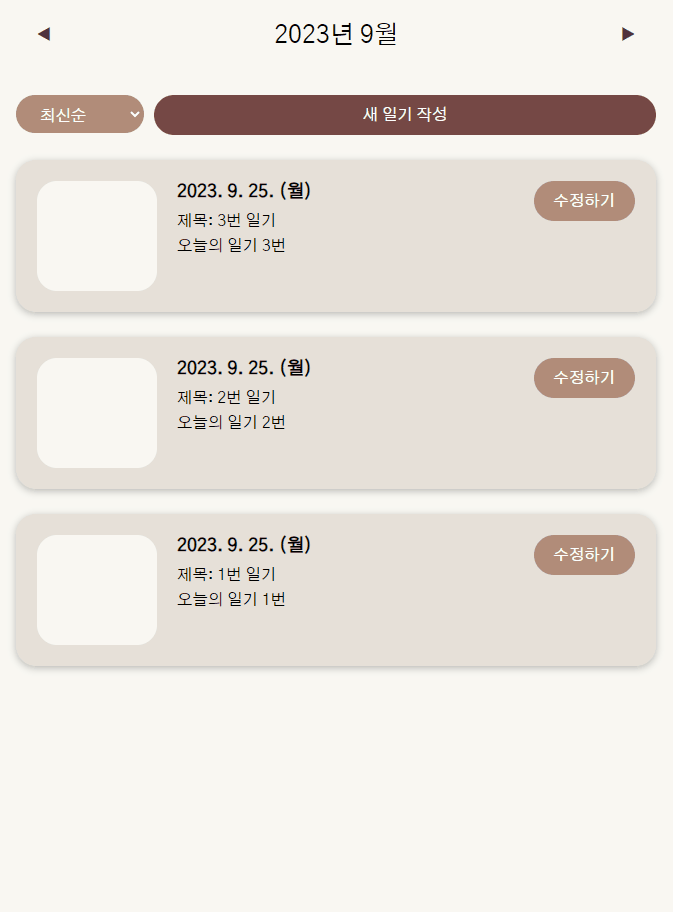
반응형
'웹 프로젝트 > 🌜꿈 일기장' 카테고리의 다른 글
| [React] 꿈 일기 기록 사이트 제작 일지-12. 반응형 웹 CSS 스타일링 (0) | 2023.09.27 |
|---|---|
| [React] 꿈 일기 기록 사이트 제작 일지-11. 일기 검색 기능 추가 (0) | 2023.09.27 |
| [React] 꿈 일기 기록 사이트 제작 일지-10. 사용자가 장르를 수정할 수 있는 `사용자 장르 추가/삭제 기능` 구현 (+ localStorage) (2) | 2023.09.27 |
| [React] 꿈 일기 기록 사이트 제작 일지-5. 일기 정렬 기능 및 페이지 이동 버튼 구현 (0) | 2023.09.25 |
| [React] 꿈 일기 기록 사이트 제작 일지-4. Home.js 작성한 월에 맞는 일기 리스트 렌더링 (0) | 2023.09.24 |
| [React] 꿈 일기 기록 사이트 제작 일지-2. 리액트 프로젝트 시작 및 페이지 만들기, 라우터 설정, 공용 컴포넌트 설정 (0) | 2023.09.22 |



